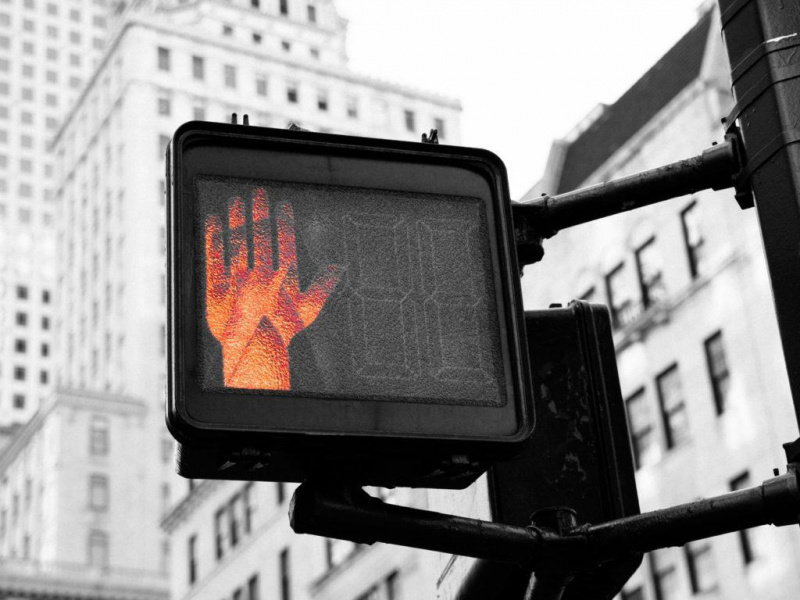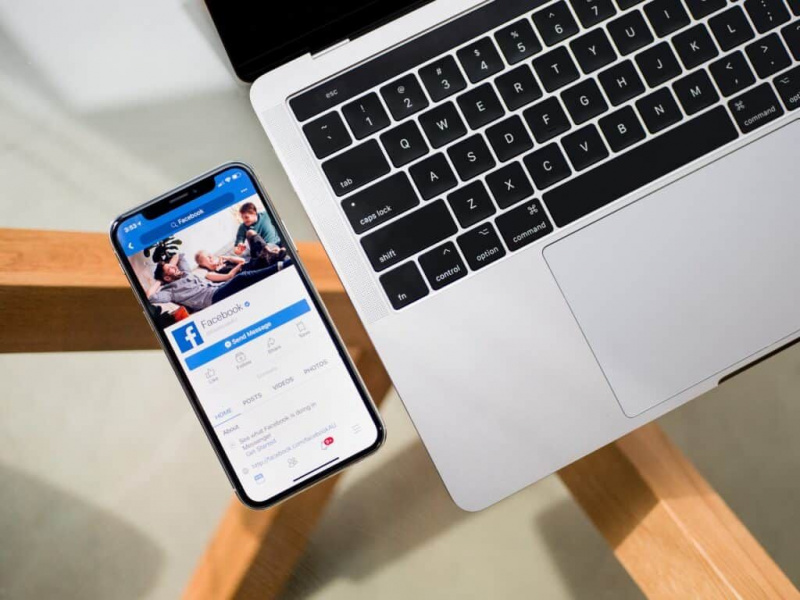15 הטריקים המגניבים ביותר של פיירפוקס אי פעם

הדפדפן המקור הפתוח האהוב על כולם, פיירפוקס, מצוין ממש מהקופסה. ועל ידי הוספת כמה מההרחבות המדהימות הקיימות שם, הדפדפן פשוט משתפר ומשתפר.
אבל תסתכל מתחת למכסה המנוע, ויש חבורה של טיפים וטריקים מוסתרים (וכמה לא סודיים) שיזמינו את פיירפוקס וסרסרו את הדפדפן שלך. הפוך אותו למהיר יותר, קריר יותר, יעיל יותר. קבל להיות אדון ג'די עם הטריקים המגניבים הבאים של Firefox.
1) יותר שטח מסך. הפוך את הסמלים שלך קטנים. עבור אל תצוגה - סרגלי כלים - התאם אישית וסמן את התיבה השתמש בסמלים קטנים.פִּרסוּם
2) מילות מפתח חכמות. אם יש חיפוש שאתה משתמש בו הרבה (נניח שחיפשו אנשים של IMDB.com), זהו כלי מדהים שלא הרבה אנשים משתמשים בו. לחץ לחיצה ימנית על תיבת החיפוש, בחר הוסף מילת מפתח לחיפוש זה, תן למילת המפתח שם ושם קיצור דרך קל להקליד וקל לזכור (נניח שחקן) ושמור אותו. כעת, כשתרצה לבצע חיפוש שחקן, עבור לסרגל הכתובות של פיירפוקס, הקלד שחקן ושם השחקן ולחץ על Return. חיפוש מיידי! אתה יכול לעשות זאת בכל תיבת חיפוש.
3) קיצורי מקשים. כאן אתה הופך לג'די אמיתי. זה פשוט לוקח קצת זמן ללמוד את זה, אבל ברגע שתעשה זאת, הגלישה שלך תהיה מהירה במיוחד. להלן כמה מהשכיחים הנפוצים ביותר (והמאמרים האישיים שלי):
- מקש הרווח (העמוד למטה)
- Shift- מקש הרווח (דף למעלה)
- Ctrl + F (מצא)
- Alt-N (מצא הבא)
- Ctrl + D (דף סימניות)
- Ctrl + T (כרטיסייה חדשה)
- Ctrl + K (עבור לתיבת החיפוש)
- Ctrl + L (עבור לסרגל הכתובות)
- Ctrl + = (הגדל את גודל הטקסט)
- Ctrl + - (הקטנת גודל הטקסט)
- Ctrl-W (כרטיסייה סגורה)
- F5 (טען מחדש)
- Alt-Home (עבור לדף הבית)
4) השלמה עצמית. זהו קיצור מקשים נוסף, אך הוא אינו ידוע ומועיל מאוד. עבור לסרגל הכתובות (Control-L) והקלד את שם האתר ללא www או .com. בוא נגיד google. לאחר מכן לחץ על Control-Enter, והוא ימלא אוטומטית את ה- www ואת ה- .com וייקח אותך לשם - כמו קסם! עבור כתובות .net, לחץ על Shift-Enter ועבור כתובות .org, לחץ על Control-Shift-Enter.פִּרסוּם
5) ניווט בכרטיסיות. במקום להשתמש בעכבר כדי לבחור כרטיסיות שונות שפתחתם, השתמשו במקלדת. להלן קיצורי דרך:
- Ctrl + Tab (סובב קדימה בין הכרטיסיות)
- Ctrl + Shft + Tab (סובב לכרטיסייה הקודמת)
- Ctrl + 1-9 (בחר מספר כדי לקפוץ לכרטיסייה ספציפית)
6) קיצורי דרך לעכבר. לפעמים אתה כבר משתמש בעכבר וקל יותר להשתמש בקיצור דרך בעכבר מאשר לחזור למקלדת. לשלוט במגניבים האלה:
- לחיצה אמצעית על קישור (נפתח בכרטיסייה חדשה)
- Shift - גלול מטה (העמוד הקודם)
- Shift - גלול מעלה (העמוד הבא)
- Ctrl לגלול מעלה (להקטין את גודל הטקסט)
- Ctrl - גלול מטה (הגדל את גודל הטקסט)
- לחיצה אמצעית על כרטיסייה (סוגרת את הכרטיסייה)
7) מחק פריטים מהיסטוריית סרגל הכתובות . היכולת של Firefox להציג באופן אוטומטי כתובות אתרים קודמות בהן ביקרת, תוך כדי הקלדה, בתפריט ההיסטוריה הנפתח של סרגל הכתובות היא מגניבה מאוד. אבל לפעמים אתה פשוט לא רוצה שכתובות האתרים האלה יופיעו (אני לא אשאל מדוע). עבור לסרגל הכתובות (Ctrl-L), התחל להקליד כתובת והתפריט הנפתח יופיע עם כתובות האתרים של הדפים שבהם ביקרת עם האותיות האלה. השתמש בחץ למטה כדי לרדת לכתובת שברצונך למחוק ולחץ על מקש מחק כדי להיעלם.פִּרסוּם
8) כרום משתמש. אם אתה באמת רוצה להערים על Firefox שלך, תרצה ליצור קובץ UserChrome.css ולהתאים אישית את הדפדפן שלך.
9) צור קובץ user.js. דרך נוספת להתאים אישית את Firefox, יצירת קובץ user.js יכולה באמת לזרז את הגלישה שלך. יהיה עליך ליצור קובץ טקסט בשם user.js בתיקיית הפרופיל שלך (ראה זֶה כדי לברר היכן נמצאת תיקיית הפרופיל). נוצר על ידי techlifeweb.com , דוגמה זו מסבירה כמה מהדברים שאתה יכול לעשות בתגובות שלה.
10) אודות: config . הכלי האמיתי של משתמש הכוח, about.config אינו משהו להתעסק איתו אם אינך יודע מה עושה הגדרה. תוכל להגיע למסך התצורה הראשי על ידי הצבת בערך: config בשורת הכתובת של הדפדפן.
11) הוסף מילת מפתח לסימנייה . עבור לסימניות שלך הרבה יותר מהר על ידי מתן מילות מפתח. לחץ לחיצה ימנית על הסימנייה ולאחר מכן בחר מאפיינים. שים מילת מפתח קצרה בשדה מילות המפתח, שמור אותה, ועכשיו תוכל להקליד את מילת המפתח בשורת הכתובת והיא תעבור לסימנייה ההיא.פִּרסוּם
12) להאיץ את Firefox . אם יש לך חיבור פס רחב (ולרובנו יש), אתה יכול להשתמש בצנרת כדי לזרז את טעינת הדפים שלך. זה מאפשר ל- Firefox לטעון מספר דברים בדף בו זמנית, במקום אחד בכל פעם (כברירת מחדל, הוא מותאם לחיבורי חיוג). כך:
- הקלד בערך: הגדר את שורת הכתובת והקש על החזרה. הקלד network.http בשדה המסנן ושנה את ההגדרות הבאות (לחץ עליהן פעמיים כדי לשנות אותן):
- הגדר את network.http.pipelining לאמת
- הגדר את network.http.proxy.pipelining לאמת
- הגדר את network.http.pipelining.max בקשות למספר כמו 30. זה יאפשר לו לבצע 30 בקשות בבת אחת.
- כמו כן, לחץ לחיצה ימנית בכל מקום ובחר חדש-> שלם. תן לזה שם nglayout.initialpaint.delay והגדר את הערך שלה ל 0. ערך זה הוא משך הזמן שהדפדפן ממתין לפני שהוא פועל על פי מידע שהוא מקבל.
13) הגבל את השימוש ב- RAM . אם Firefox תופס יותר מדי זיכרון במחשב שלך, אתה יכול להגביל את כמות ה- RAM שמותר לנו. שוב, עבור אל בערך: config, סנן את browser.cache ובחר browser.cache.disk.capacity. זה מוגדר ל 50000, אבל אתה יכול להוריד אותו, תלוי כמה זיכרון יש לך. נסה 15000 אם יש לך בין 512MB ל- 1GB RAM.
14) צמצם עוד יותר את השימוש ב- RAM כאשר ממוזער Firefox . הגדרה זו תעביר את Firefox לכונן הקשיח כשאתה ממזער אותו, ותופס הרבה פחות זיכרון. ואין הבדל מהיר בולט כשאתה משחזר את Firefox, אז בהחלט שווה ללכת. שוב, עבור אל בערך: config, לחץ באמצעות לחצן העכבר הימני בכל מקום ובחר חדש-> בוליאני. תן שם לזה config.trim_on_minimize והגדר אותו ל- TRUE. עליך להפעיל מחדש את Firefox כדי שהגדרות אלה ייכנסו לתוקף.פִּרסוּם
15) הזז או הסר את לחצן הכרטיסייה סגירה . האם אתה לוחץ בטעות על כפתור הסגירה של הכרטיסיות של Firefox? אתה יכול להזיז אותם או להסיר אותם, שוב דרך בערך: config. ערוך את ההעדפה של browser.tabs.closeButtons. להלן המשמעויות של כל ערך:
- 0: הצג לחצן סגור בכרטיסייה הפעילה בלבד
- 1: (ברירת מחדל) הצג לחצני סגירה בכל הכרטיסיות
- 2: אל תציג לחצני סגירה
- 3: הצג כפתור סגור יחיד בקצה סרגל הכרטיסיות (התנהגות Firefox 1.x)
האם יש לך טיפים או טריקים מועדפים משלך ב- Firefox? ספר לנו בתגובות.